夸克网盘如何下载文件 夸克网盘下载文件的步骤
更新时间:2024-01-06 16:00:57作者:qiaoyun
夸克网盘是款功能很强的网盘工具,拥有多端上传下载和同步、批量分享、断点续传等功能,但是很多小伙伴刚接触夸克网盘,并不懂如何下载文件,针对这个问题,今天就由小编给大家介绍一下夸克网盘下载文件的步骤,欢迎大家一起来看看吧。
一、电脑端:
1、打开桌面上的夸克网盘。
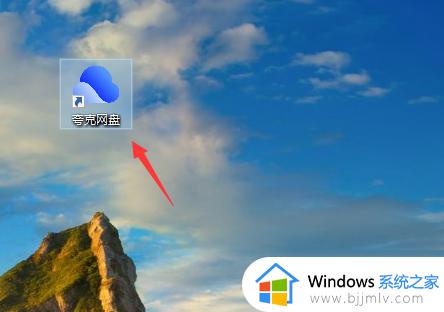
2、点击我的头像进入主界面。
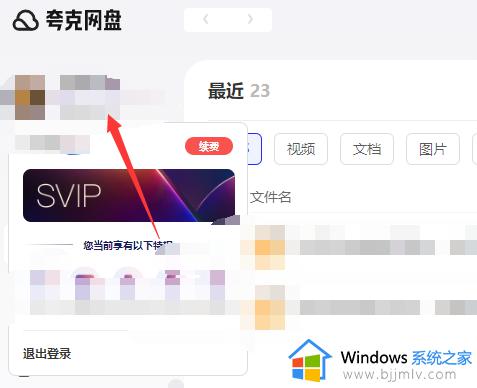
3、点击下载选择文件即可完成。
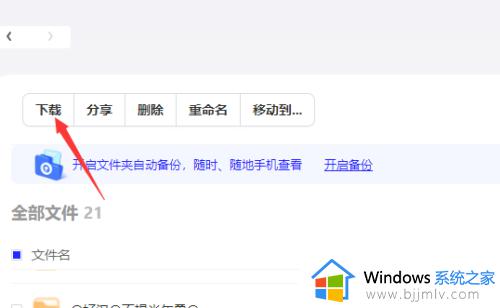
二、手机端:
1、首先打开夸克,登录进入。
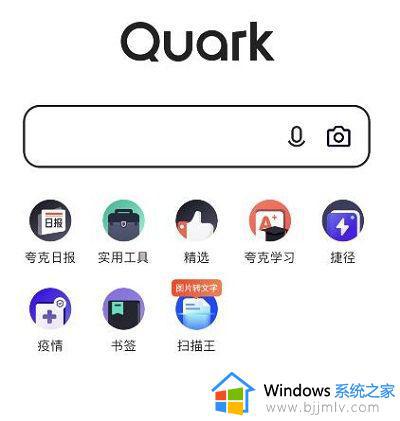 2、点下方图标进入网盘。
2、点下方图标进入网盘。
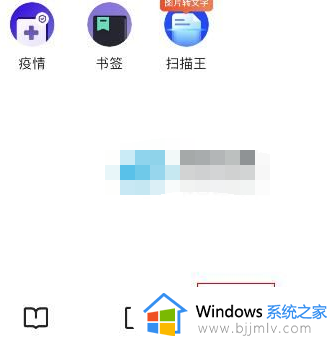 3、然后选择“我的文件”。
3、然后选择“我的文件”。
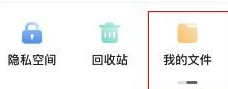 4、最后长按需要下载的文件,选择下载就可以了。
4、最后长按需要下载的文件,选择下载就可以了。
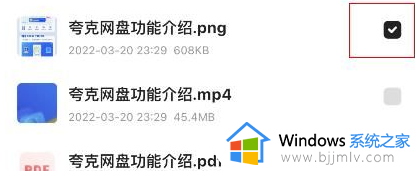
以上给大家讲解的就是夸克网盘如何下载文件的详细内容,大家可以学习上面的方法步骤来进行操作就可以了,更多精彩内容欢迎继续关注本站!
夸克网盘如何下载文件 夸克网盘下载文件的步骤相关教程
- 夸克网盘的文件如何转到百度网盘上 夸克网盘文件保存到百度网盘的步骤
- 夸克网盘如何解压压缩包 夸克网盘解压压缩包的步骤
- 夸克网盘如何分享视频 夸克网盘视频的分享步骤
- 夸克网盘怎么自动备份 夸克网盘开启自动备份的步骤
- 夸克网盘涉及违规文件怎么解除 夸克网盘违规文件如何提取
- 夸克网盘怎么打开文件别人分享的链接 夸克网盘如何打开他人分享链接
- 夸克网盘空间不足怎么处理 夸克网盘空间不足如何解决
- 夸克网盘文件打开方式更改怎么设置 夸克网盘文件打开方式默认设置方法
- 夸克网盘解压不了怎么办 夸克网盘无法解压如何解决
- 夸克无会员解压文件方法 夸克网盘不用开会员如何解压文件
- 惠普新电脑只有c盘没有d盘怎么办 惠普电脑只有一个C盘,如何分D盘
- 惠普电脑无法启动windows怎么办?惠普电脑无法启动系统如何 处理
- host在哪个文件夹里面 电脑hosts文件夹位置介绍
- word目录怎么生成 word目录自动生成步骤
- 惠普键盘win键怎么解锁 惠普键盘win键锁了按什么解锁
- 火绒驱动版本不匹配重启没用怎么办 火绒驱动版本不匹配重启依旧不匹配如何处理
热门推荐
电脑教程推荐
win10系统推荐